SpringBoot实战(一)(环境篇)
前言
本项目是从零开始搭建一个后台前后端分离项目供大家学习以及初学者更好的入手更快速的搭建一个前后端分离框架
开发环境确定
JDK:1.8
Maven:3.0
SpringBoot:2.0
Mybatis-plus:暂定
JDK
JDK的安装以及环境配置
JDK:(Java Development Kit,Java开发工具包);而为了能够快捷打开java程序,就需要按照操作系统的要求进行环境变量的配置。个人理解就是你若想上天就必须借助上天的工具比如(飞机,火箭等)而jdk就是如此:你想运行java项目就需要jdk这个工具
一、下载JDK
搜索“jdk官方下载”或是直接进入Sun公司的官网(https://www.oracle.com/)

下拉到页尾,点击“Download Java for Developers”,进入Java开发的下载页面


可以自行选择需要下载的java SE、java EE和Java ME的相应版本进行下载,我的电脑是32位的,所以我下载的是java SE的 jdk-8u161(如下图)

该页面还有各种相关介绍和开发说明,大家有需要的话,可以自行按需下载。
注:进入下载列表,选择所需下载的文件前,记得勾选列表标题下的 Accept License Agreement(此处默认是 Decline License Agreement),否则会不允许下载的。

二、安装
下载完成后就可以进行安装了





至此,jdk安装完成。
三、配置环境变量
安装好的jdk需要进行环境变量的配置。
我使用的是Win10的系统,“此电脑/计算机”右键 “属性”,进入“高级系统设置”

然后进入“环境变量”的设置,新建所需的 环境变量(记得要在“系统变量”里面创建)

1. 新建 JAVA_HOME 变量
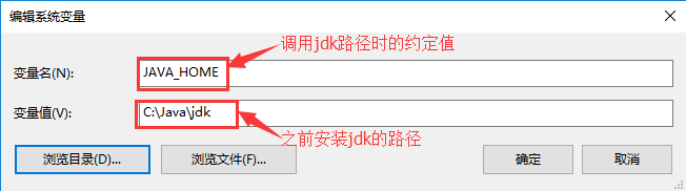
2. 查找 CLASSPATH 变量,若没有的话,需新建

3. 找到Path变量进行编辑,将“%JAVA_HOME%\bin”和“%JAVA_HOME%\jre\bin”加入Path的变量值中


4. 每次编辑完“环境变量”,都要点击“确定”加以保存,否则,你所“新建/编辑”的环境变量都是无效的

这样,jdk的环境变量就配置好了。
四、测试
安装好jdk,并配置好环境变量后,可以通过cmd命令进行测试,是否安装并配置正确。
- 在“开始”菜单栏键入 cmd,回车后打开cmd窗口;

2. 输入 Java+回车,显示出 java 的相关信息;键入 Javac + 回车,显示出 Java 编译的相关信息,即表示安装并配置成功。。。。。。。。。。。。。。。。。。。。。。。。。。。。。。。。。。。。。。。。。。。。。。。。 
得到以上java 和javac命令输出表明jdk安装配置成功
Maven
1.Maven的简介
Maven是一个项目管理工具,主要用于Java平台的项目构建、依赖管理和项目生命周期管理。
当然对于我这样的程序猿来说,最大的好处就是对jar包的管理比较方便,只需要告诉Maven需要哪些jar 包,它会帮助我们下载所有的jar包,极大提升开发效率。
2.Maven的下载
下载地址:https://archive.apache.org/dist/maven/maven-3/
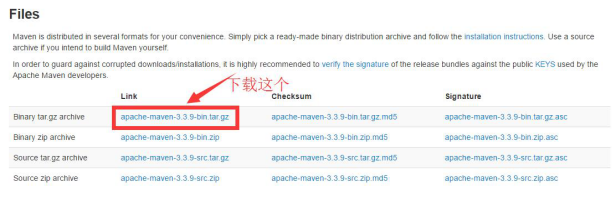
解压并新建一个本地仓库文件夹

3.Maven的安装
配置本地仓库路径

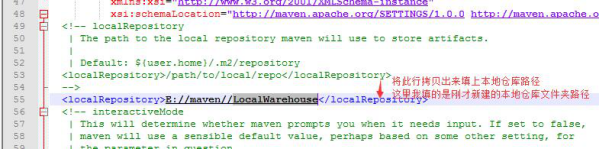
配置阿里云的中央仓库
Maven默认使用的中央仓库连接的是国外服务器,改为使用阿里云的
打开Maven的settings.xml文件,文件位置:E:\private\softwore\Maven\apache-maven-3.5.3-bin\apache-maven-3.5.3\conf\settings.xml
在上述文件中的 <mirrors></mirrors>标签对中加入以下内容
<mirror>
<id>alimaven</id>
<name>aliyun maven</name>
<url>http://maven.aliyun.com/nexus/content/groups/public/</url>
<mirrorOf>central</mirrorOf>
</mirror>
4.配置环境变量





打开cmd命令窗口,输入命令:mvn help:system
该命令会打印出所有的Java系统属性和环境变量,这些信息对我们日常的编程工作很有帮助。运行这条命令的目的是为了让Maven执行一个真正的任务。我们可以从命令行输出看到Maven会下载maven-help-plugin,包括POM文件和JAR文件。这些文件都被下载到了Maven本地仓库中。
就是说这个命令不会将整个仓库的资源下载下来,而是把这个命令所需的Jar包下到本地而已。
IntelliJ IDEA
IntelliJ IDEA:参考博客:https://www.cnblogs.com/ximensama/p/12576449.html
https://www.cnblogs.com/ft-Pavilion/p/12000125.html
使用IntelliJ IDEA 配置Maven
打开-File-Settings

新建maven WEB项目
后边可不看:
打开-File-New-Project
点击NEXT

点击NEXT

添加的配置为 archetypeCatalog=internal
点击NEXT

点击NEXT

点击Finish后项目开始创建
点击右下角查看进去

maven web模板项目结构

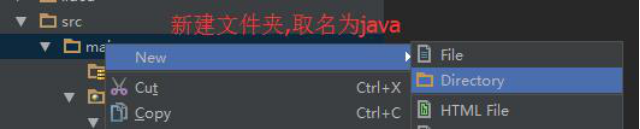

也可以右键项目-选择Open Module Settings打开项目配置页面更改

配置依赖jar























 1432
1432











 被折叠的 条评论
为什么被折叠?
被折叠的 条评论
为什么被折叠?








